Le traduzioni sono generate tramite traduzione automatica. In caso di conflitto tra il contenuto di una traduzione e la versione originale in Inglese, quest'ultima prevarrà.
AWSSupport-CalculateEBSPerformanceMetrics
Descrizione
Il AWSSupport-CalculateEBSPerformanceMetrics runbook aiuta a diagnosticare i problemi di prestazioni di Amazon EBS calcolando e pubblicando i parametri delle prestazioni in un pannello di controllo. CloudWatch Il dashboard mostra gli IOPS e il throughput medi stimati per un volume Amazon EBS di destinazione o tutti i volumi collegati all'istanza Amazon Elastic Compute Cloud (Amazon) di destinazione. EC2 Per EC2 le istanze Amazon, mostra anche gli IOPS e il throughput medi dell'istanza. Il runbook mostra il link alla CloudWatch dashboard appena creata che mostra le metriche calcolate pertinenti. CloudWatch La CloudWatch dashboard viene creata nel tuo account con il nome:. AWSSupport-<ResourceId>-EBS-Performance-<automation:EXECUTION_ID>
Come funziona?
Il runbook esegue i seguenti passaggi:
-
Assicura che i timestamp specificati siano validi.
-
Verifica se il Resource ID (Amazon EBS Volume o Amazon EC2 Instance) è valido.
-
Quando fornisci un Amazon EC2 come ResourceID, viene creato CloudWatch un pannello di controllo con il IOPS/Throughput for that Amazon EC2 instance and Estimated Average IOPS/Throughput grafico Actual Total per tutti i volumi Amazon EBS collegati a un'istanza Amazon. EC2
-
Quando fornisci un volume Amazon EBS come resourceID, viene creata una dashboard con CloudWatch un grafico IOPS/throughput medio stimato per quel volume.
-
Dopo la generazione del CloudWatch dashboard, se gli IOPS medi stimati o il throughput medio stimato sono rispettivamente superiori a IOPS massimo o Throughput massimo, è possibile il microbursting per il volume o i volumi collegati a un'istanza Amazon. EC2
Nota
Per i volumi espandibili (gp2, sc2 e st1), i parametri massimi. IOPS/throughput should be consider, until you have burst balance. After burst balance is completely utilized i.e. it becomes zero, consider baseline IOPS/throughput
Importante
La creazione della CloudWatch dashboard potrebbe comportare costi aggiuntivi sul tuo account. Per ulteriori informazioni, consulta la guida ai CloudWatch prezzi di Amazon
Esegui questa automazione (console)
Tipo di documento
Automazione
Proprietario
Amazon
Piattaforme
Linux, macOS, Windows
Parametri
Autorizzazioni IAM richieste
Il AutomationAssumeRole parametro richiede le seguenti azioni per utilizzare correttamente il runbook.
-
ec2:DescribeVolumes -
ec2:DescribeInstances -
ec2:DescribeInstanceTypes -
cloudwatch:PutDashboard
Politica di esempio
{ "Version": "2012-10-17", "Statement": [ { "Sid": "VisualEditor0", "Effect": "Allow", "Action": "cloudwatch:PutDashboard", "Resource": "arn:aws:cloudwatch::Account-id:dashboard/*-EBS-Performance-*" }, { "Sid": "VisualEditor1", "Effect": "Allow", "Action": [ "ec2:DescribeInstances", "ec2:DescribeVolumes", "ec2:DescribeInstanceTypes" ], "Resource": "*" } ] }
Istruzioni
Segui questi passaggi per configurare l'automazione:
-
Accedere
AWSSupport-CalculateEBSPerformanceMetricsa Systems Manager nella sezione Documenti. -
Seleziona Execute automation (Esegui automazione).
-
Per i parametri di input, immettete quanto segue:
-
AutomationAssumeRole (Facoltativo):
L'Amazon Resource Name (ARN) del ruolo AWS AWS Identity and Access Management (IAM) che consente a Systems Manager Automation di eseguire le azioni per tuo conto. Se non viene specificato alcun ruolo, Systems Manager Automation utilizza le autorizzazioni dell'utente che avvia questo runbook.
-
ResourceID (obbligatorio):
L'ID dell' EC2 istanza Amazon o del volume Amazon EBS.
-
Ora di inizio (obbligatorio):
L'ora di inizio in cui visualizzare i dati CloudWatch. L'ora deve essere nel formato
yyyy-mm-ddThh:mm:sse in UTC. -
Ora di fine (obbligatorio):
L'ora di fine della visualizzazione dei dati CloudWatch. L'ora deve essere nel formato
yyyy-mm-ddThh:mm:sse in UTC.

-
-
Seleziona Esegui.
-
L'automazione inizia.
-
Il documento esegue le seguenti operazioni:
-
CheckResourceIdAndTimeStamps:
Verifica se l'ora di fine è superiore all'ora di inizio di almeno un minuto e se la risorsa fornita esiste.
-
CreateCloudWatchDashboard:
Calcola le prestazioni di Amazon EBS e visualizza un grafico basato sul tuo Resource ID. Se fornisci un Amazon EBS Volume ID per il parametro Resource ID, questo runbook crea una CloudWatch dashboard con IOPS medi stimati e throughput medio stimato per il volume Amazon EBS. Se fornisci un ID di EC2 istanza Amazon per il parametro Resource ID, questo runbook crea una CloudWatch dashboard con IOPS totali medi e throughput totale medio per l' EC2 istanza Amazon e con IOPS medi stimati e throughput medio stimato per tutti i volumi Amazon EBS collegati all'istanza Amazon. EC2
-
-
Al termine, consulta la sezione Output per i risultati dettagliati dell'esecuzione:

CloudWatch Dashboard di esempio per Resource ID come EC2 istanza Amazon
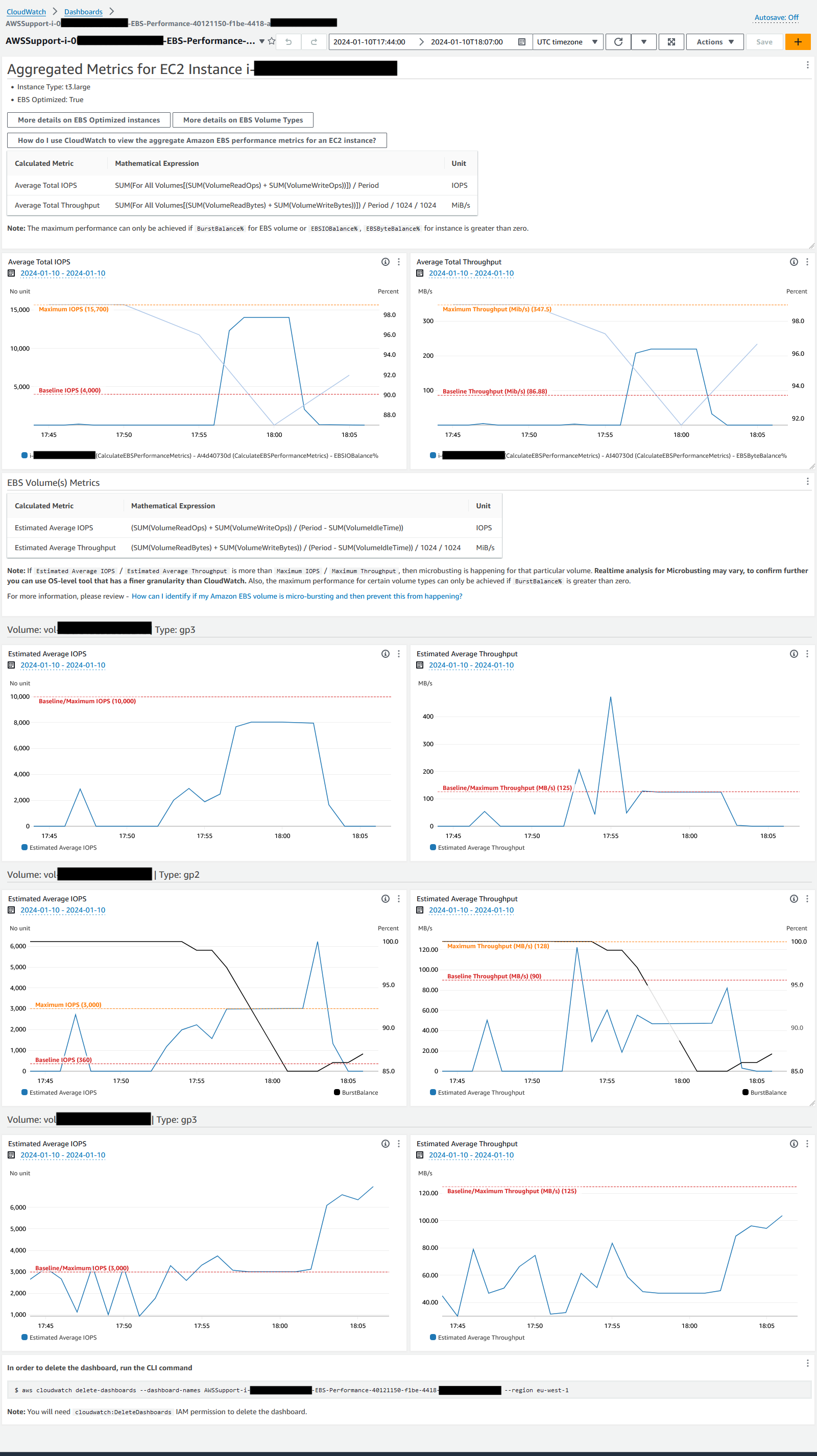
CloudWatch Dashboard di esempio per Resource ID come ID volume Amazon EBS
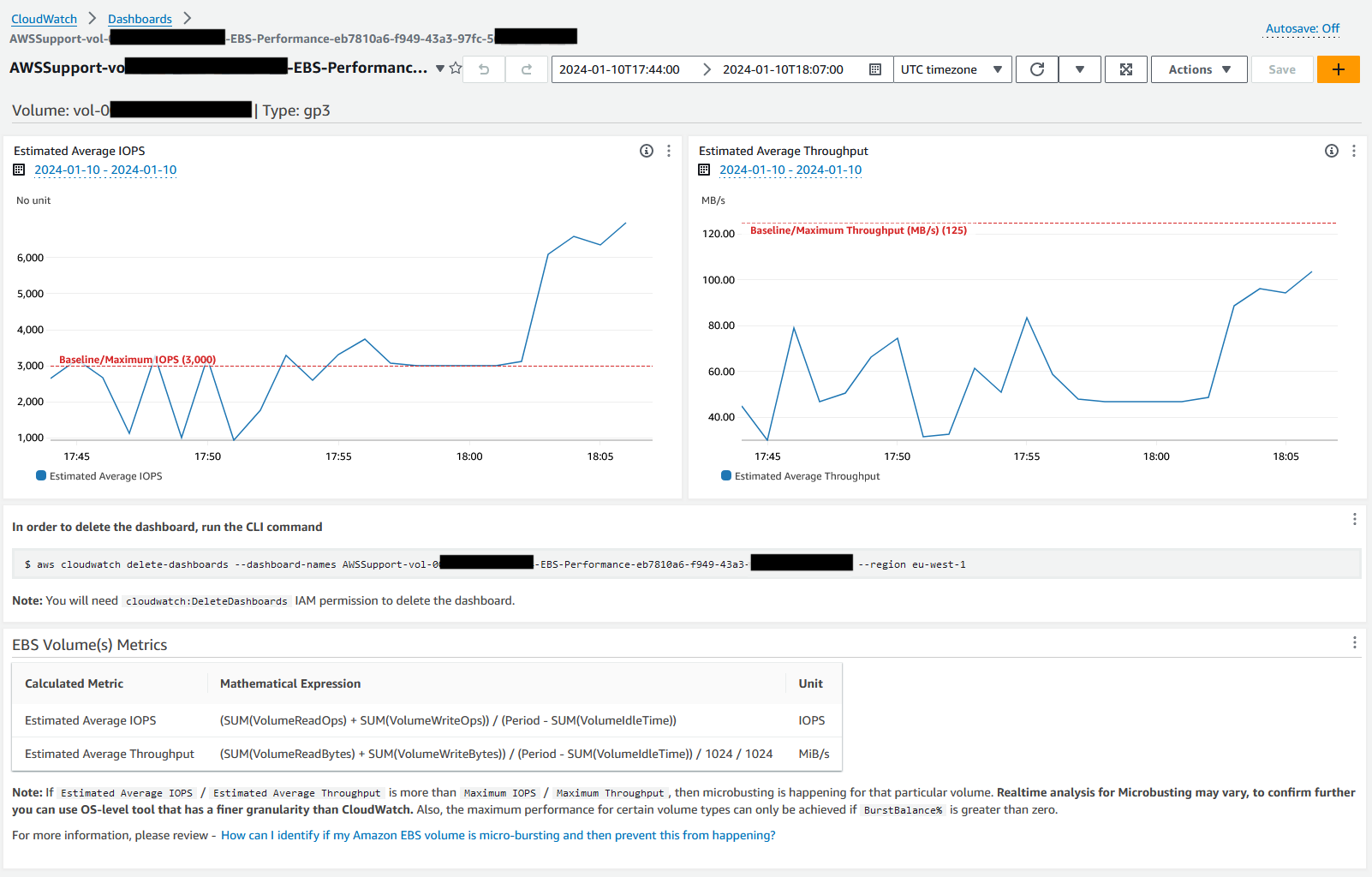
Riferimenti
Systems Manager Automation
AWS documentazione di servizio